خوش آموز درخت تو گر بار دانش بگیرد، به زیر آوری چرخ نیلوفری را
عدم وجود سرویس Windows Installer در ویندوز
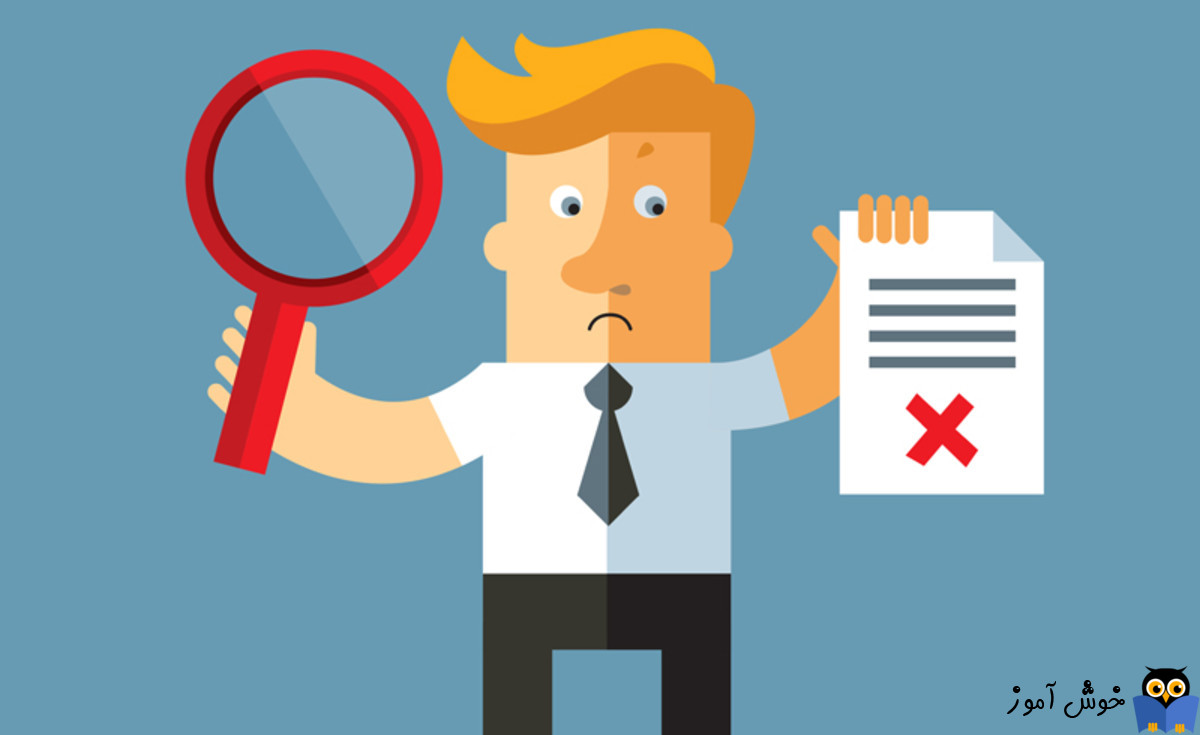
زمانیکه در ویندوز سعی در نصب، بروزرسانی یا حذف برنامه ای داشته باشید، ممکن است خطای Windows Installer Service could not be accessed or started را دریافت کنید. وقتی به کنسول Services ویندوز مراجعه می کنید، خبری سرویس Windows Installer نیست.

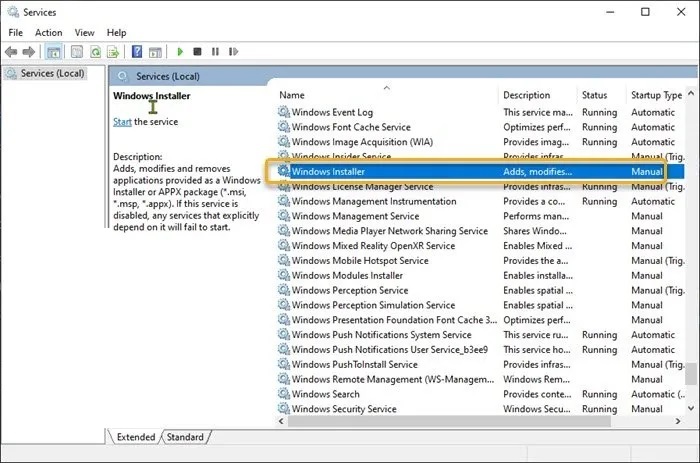

براي اجراي دستور فوق دقايقي زمان صرف خواهد شد که تا پايان اجراي دستور بايد منتظر بمانيد. پس از اجراي کامل دستور فوق، سيستم را ريستارت کرده و وضعيت ارور را بررسي کنيد. اگر در اجرای دستور فوق با ارور مواجه شدید، دستور DSIM که در ادامه گفته شده را انجام دهید و سپس SFC را اجرا کنید.
اگر دستور SFC به طور کامل اجرا شد ولی مشکل برطرف نشد و یا اجرای دستور SFC با مشکل مواجه شد، ابزار دیگری که از آن استفاده خواهیم کرد، DSIM می باشد. پس دوباره Command Prompt را به صورت Run as administartor اجرا کرده و دستور زیر را در آن وارد و Enter کنید.

اجرای دستور فوق هم ممکن است دقایقی به طول بیانجامد. تا کامل شدن اجرای این دستور باید منتظر بمانید. پس از اجرای کامل دستور سیستم را ریستارت و وضعیت ارور را بررسی کنید. اگر در اجرای دستور SFC مشکل داشتید دوباره دستور SFC را اجرا کنید.
سپس فایل RMSIS.zip را دانلود و extract کنید.
سپس فایل Reset_msiserver.reg را با دابل کلیک اجرا کنید. پیغام های تایید را Yes و OK کنید.
سپس سیستم را ریستارت کرده و وضعیت را بررسی کنید.

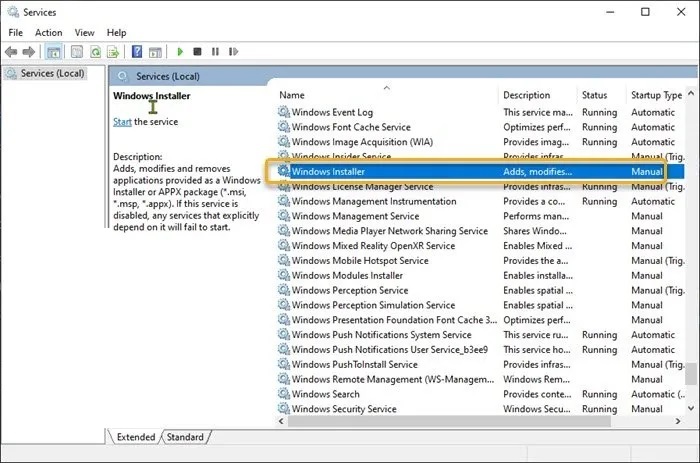
Enable Windows Installer Service
شاید سرویس حذف نشده باشد. اگر به کنسول Services ویندوز مراجعه کردید و دیدید که سرویس موجود است، شاید سرویس در وضعیت Run نباشد. از این رو باید سرویس را استارت کنید. کافیست روی سرویس مذکور که در تصویر فوق آن را مشاهده می کنید کلیک راست کرده و گزینه start را کلیک کنید.Run SFC DISM scan
برای رفع خرابی و تعمیر فایل های سیستمی خراب و معیوب و همچنین فایل های Windows image از ابزار خط فرمان SFC و DISM می توانید استفاده کنید. از اين رو Command Prompt را بصورت Run as administrator اجرا کرده و دستور زير را وارد و enter کنيد.sfc/ scannow

براي اجراي دستور فوق دقايقي زمان صرف خواهد شد که تا پايان اجراي دستور بايد منتظر بمانيد. پس از اجراي کامل دستور فوق، سيستم را ريستارت کرده و وضعيت ارور را بررسي کنيد. اگر در اجرای دستور فوق با ارور مواجه شدید، دستور DSIM که در ادامه گفته شده را انجام دهید و سپس SFC را اجرا کنید.
اگر دستور SFC به طور کامل اجرا شد ولی مشکل برطرف نشد و یا اجرای دستور SFC با مشکل مواجه شد، ابزار دیگری که از آن استفاده خواهیم کرد، DSIM می باشد. پس دوباره Command Prompt را به صورت Run as administartor اجرا کرده و دستور زیر را در آن وارد و Enter کنید.
Dism /Online /Cleanup-Image /CheckHealth
Dism /Online /Cleanup-Image /ScanHealth
Dism /Online /Cleanup-Image /RestoreHealth

اجرای دستور فوق هم ممکن است دقایقی به طول بیانجامد. تا کامل شدن اجرای این دستور باید منتظر بمانید. پس از اجرای کامل دستور سیستم را ریستارت و وضعیت ارور را بررسی کنید. اگر در اجرای دستور SFC مشکل داشتید دوباره دستور SFC را اجرا کنید.
Reset Windows Installer Service settings
در این روش از طریق رجيستري ويندوز اقدام خواهیم کرد. تلاش ما برای ریست کردن تنظیمات Windows Installer است. بدین منظور به رجیستری وارد شوید و حتما از آن بک آپ بگیرید.
براي مشاهده نحوه وارد شدن به رجيستري ويندوز مي توانيد به لينک زير وارد شويد:
وارد شدن به رجيستري ويندوز
وارد شدن به رجيستري ويندوز
پيشنهاد مي کنيم قبل از هر گونه تغيير در رجيستري ويندوز، حتما از آن بک آپ بگيريد:
تهيه Backup از Windows Registry
تهيه Backup از Windows Registry
سپس فایل RMSIS.zip را دانلود و extract کنید.
سپس فایل Reset_msiserver.reg را با دابل کلیک اجرا کنید. پیغام های تایید را Yes و OK کنید.
سپس سیستم را ریستارت کرده و وضعیت را بررسی کنید.
Perform System Restore
اگر کماکان ارور را دارید، بازیابی Restore Point را انجام دهید. البته اين روش را تنها در صورتي مي توانيد استفاده کنيد که از قبل Restore Point از ويندوز تهيه کرده باشيد و در سيستم تان Restore Point اي از قبل براي بازيابي وجود داشته باشد. اگر Restore Point اي از ويندوز که قبلا آنها را تهيه کرده ايد داريد، مي توانيد آن را بازيابي کنيد. اگر از نحوه بازيابي Restore Point آشنايي نداريد مي توانيد به لينک زير مراجعه کنيد. در لينک زير هم نحوه تهيه Restore Point و هم نحوه بازيابي آن مطرح شده است و شما فقط به قسمت بازيابي Restore Point نياز داريد.Reset Windows 10
در گام آخر ویندوز 10 خود را ریست کنید. با ریست کردن ویندوز، به تنظیمات زمان نصب ویندوز بر می گردید و بدیهی است تمام برنامه هایی که نصب کرده اید هم حذف می شوند.




نمایش دیدگاه ها (0 دیدگاه)
دیدگاه خود را ثبت کنید: